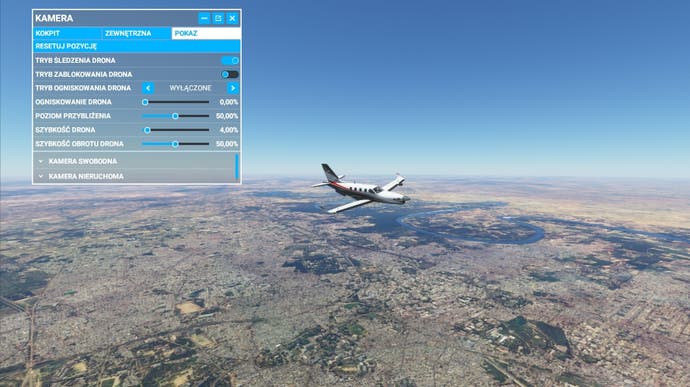Microsoft Flight Simulator - aktywna pauza, tryb fotograficzny
Jak zatrzymać grę.
Microsoft Flight Simulator oferuje możliwość specjalnego trybu zatrzymania gry, między innymi by odetchnąć lub zrobić zdjęcie przy odpowiednim ustawieniu kamery. Ta funkcja to aktywna pauza.
Aby włączyć aktywną pauzę, naciśnij przycisk Pause na klawiaturze - znajdziesz go po prawej stronie, na górze, w tym samym rzędzie przycisków, co Print Screen.
Aktywnej pauzy nie można włączyć za pomocą kontrolera Xbox.
Po aktywacji pauzy, symulacja się zatrzyma. Samolot zostanie „zamrożony” w miejscu, przy czym będziesz mógł w tym czasie operować wszystkimi opcjami, chociażby zmieniając pogodę. Pozwoli ci to też na odpoczynek i spokojne obejrzenie okolicy, nad którą przelatujesz.

Oczywiście domyślny widok zewnętrzny lub wewnętrzny zapewne nie wystarczy, by zrobić imponujące zdjęcie. Potrzebujesz pełnej kontroli nad kamerą.
W tym celu najedź kursorem na górę ekranu i z paska narzędzi wybierz opcję Kamera.
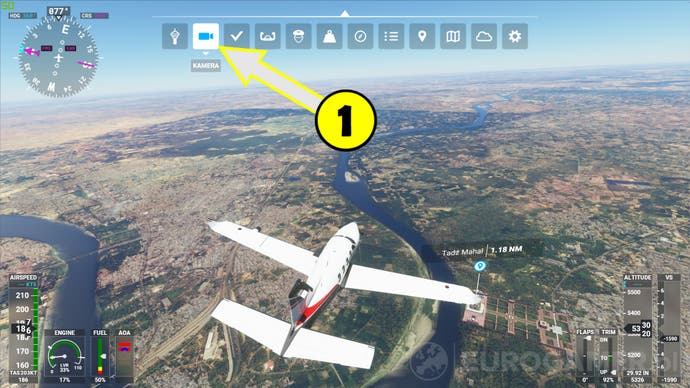
W oknie, które się pojawi, wybierz typ kamery o nazwie Pokaz (1).
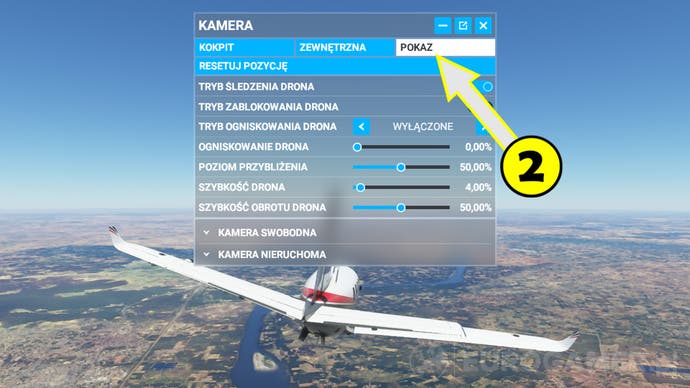
Aktywuje to tryb drona, czyli w praktyce odblokuje kamerę i schowa interfejs, umożliwiając zrobienie zdjęć.
W oknie możesz zmienić przybliżenie widoku, tryb ogniskowania kamery i inne opcje. Dronem najłatwiej kierować padem - analog służy do zmiany pozycji, a przyciski RT i LT do ustalenia wysokości.
Microsoft Flight Simulator nie oferuje trybu fotograficznego w standardowym znaczeniu. Zrzut ekranu musisz wykonać sam, np. poprzez kombinację przycisków Windows + Print Screen.
Następnie: Microsoft Flight Simulator - kamera i widok: jak zmienić na zewnętrzną i wewnętrzną z kokpitu
Spis treści: Microsoft Flight Simulator - poradnik i najlepsze porady
Poprzednio: Microsoft Flight Simulator - sterowanie: klawiatura i mysz + pad